2023. 1. 20. 10:51ㆍ어도비/4) AfterEffects 애프터이펙트
오늘은 어도비 애프터이펙트에서 모션그래픽 (동화일러스트) 빈출로 사용되는 '펜툴 경로 따라 글씨 움직임 설정'을 해보겠다. 쉽게말해 펜툴이나 도형으로 이미 그려진 경로를 따라 글씨 텍스트의 움직임이 정해지는 것이다.
알아볼 것
reverse path
perpendicular to path
force alignment
1. 텍스트 만들기
new > text 혹은 t 아이콘 눌러서 글씨를 써준다.


2. 경로 만들기
텍스트레이어 클릭해서 잡은 채로, 펜툴 이용해 경로를 그려준다.


3. Path 설정
중요한거!
텍스트 레이어 아래에 path options가 생기는데, 그때 경로 path를 none (없음)대신 mask1로 설정해준다.


텍스트 레이어에서 마스크 형태로 만든 펜툴 경로를 따라 글자가 형성되게 하겠다는 뜻이 된다.
지금부터는 text path mask 적용 효과들을 하나씩 살펴보겠다.
reverse path


path가 끝난 지점부터 글자가 거꾸로 따라오게 만들고 싶다면 경로를 반대로 돌려달라는 뜻의 reverse path를 on으로 바꿔주면 된다. 그냥 off, on 클릭하면 바뀐다.
perpendicular to path
만일 경로를 따라 글자의 위치, 방향이 조정되게 하고 싶다면
perpendicular to path를 켜면 된다.

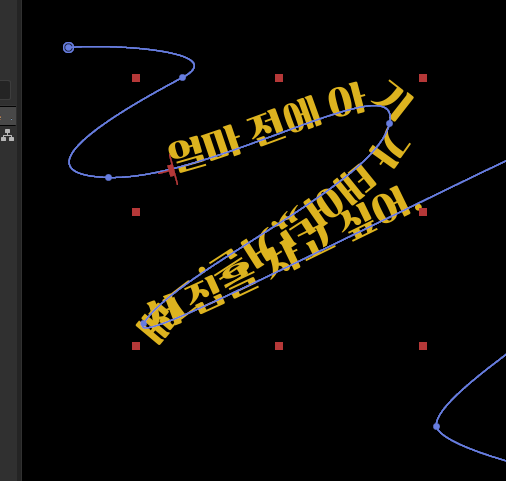

force alignment
만일 경로의 시작과 끝을 문장이 꽉 채우게 하고싶다면 alignment를 조정하면 된다.
force alignment 를 on 해준다.


이렇게 어도비 애프터이펙트에서 모션그래픽 (동화일러스트) 빈출로 사용되는 '펜툴 경로 따라 글씨 움직임 설정'을 해보았다. 펜툴이나 도형으로 이미 그려진 경로를 따라 글씨 텍스트의 움직임이 정할 수 있는데, reverse path perpendicular to path force alignment 등으로 미세조정을할 수 있다.
'어도비 > 4) AfterEffects 애프터이펙트' 카테고리의 다른 글
| 텍스트 글자 그라디언트, 가우시안 블러, 모션그래픽 null object layer (0) | 2023.01.25 |
|---|---|
| 모션그래픽 애니메이션 terms 용어 (0) | 2023.01.25 |
| 타자치는 효과, 타이핑 효과, 키보드 느낌나는 글자 영상 만들기 - source text 활용 (0) | 2023.01.20 |
| [어도비 애프터이펙트] 글자 (text) 스크리블 (scribble) 효과 -after effects text mask (2) | 2023.01.20 |
| 애프터이펙트 aftereffects 트림패스 trimpath 활용 글자 꾸미기/ 텍스트 효과 (0) | 2023.01.20 |